یک ایمیل از چندین سرور ایمیل در مسیر خود به یک گیرنده عبور می کند. هر سرور زمان و تاریخ را در هدر ایمیل ثبت می کند. با خواندن سربرگ، می توانید متوجه شوید که پیام چه زمانی ارسال شده است، همچنین از کجا و چه مدت تاخیر ارسال شده است.
نمونه ای از اطلاعات تاریخ و زمان
اطلاعات تاریخ و زمان در هدر ایمیل معمولاً به این صورت است:
شنبه، 8 ژوئن 2019، 11:45:15 −0500
در اینجا معنی هر یک از این قطعه ها آمده است:
- Sat: روز هفته، با استفاده از مخفف سه حرفی آن.
- 8 ژوئن 2019: تاریخ با مخفف سه حرفی برای ماه.
- 11:45:15: زمان بر حسب ساعت، دقیقه و ثانیه با استفاده از ساعت 24 ساعته.
- - 0500: افست منطقه زمانی، که تفاوت بین زمان و زمان هماهنگ جهانی (UTC) است. اگر زمان جلوتر از UTC (شرق) باشد، قبل از مقدار یک علامت مثبت یا اگر عقب (غرب) باشد، علامت منفی است. در این مثال، زمان پنج ساعت در غرب UTC است، که منطقه زمانی شرقی در ایالات متحده است
اگر مقدار افست منطقه زمانی فقط به صورت صفر ظاهر شود، منطقه زمانی ناشناخته است.
بازبینی اطلاعات تاریخ و زمان
در هدر ایمیل، به دنبال خطوطی باشید که با Date و دریافت شروع می شوند. این مناطق را با هم مقایسه کنید تا متوجه شوید چقدر طول کشید تا پیام به صندوق ورودی شما رسید.
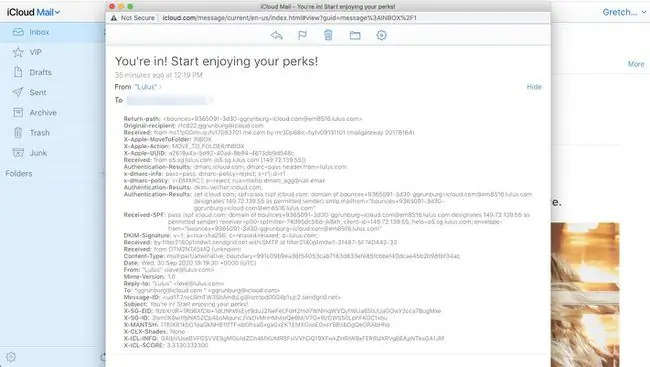
فرآیند نمایش هدر ایمیل ساده است اما در بین مشتریان ایمیل کمی متفاوت است. برای مثال، از یک پیام Gmail باز، روی Show Original کلیک کنید. در Outlook، به File > Properties بروید.
رمزگشایی مناطق زمانی
سختترین بخشها برای فهمیدن زمان و منطقه زمانی است. برای تبدیل زمان به منطقه زمانی خود، از ماشین حساب منطقه زمانی استفاده کنید.
برخی از سرویس گیرندگان ایمیل، مانند Outlook، گزینه ای برای تنظیم تنظیمات برای نمایش زمان بر اساس منطقه زمانی شما ارائه می دهند.






